Konfigurera och hantera kategorier för kunskapsartiklar
Det här avsnittet hjälper dig att förstå hur du skapar en ny kategori för kunskapsbasartiklar och associerar den med en artikel. Du lär dig hur du aktiverar klassificering för en kunskapsartikel.
Skapa en ny kategori för kunskapsartiklar
Logga in på Power Pages.
Gå till Inställningar>Servicehantering.
I avsnittet Kunskapsbashantering väljer du Kategorier.
Välj Nytt.
Ange ett namn och en beskrivning för din kategori.
Välj en överordnad kategori. Lämna fältet tomt om du vill att denna kategori ska ligga på översta nivån.
Associera en kategori med en kunskapsbasartikel
I Customer Service-navet går du till Tjänst>Kunskapsbasartiklar.
Öppna kunskapsbasartikel.
På kommandofältet markerar du Associera kategori. Fönstret Associera kategori visas.
I fältet Välj kategori om du vill associera med markera den kategori som du vill associera artikeln. Och välj sedan Associera.
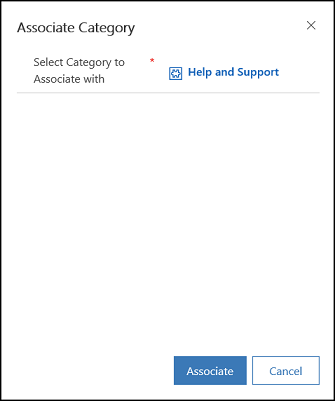
Kommentar
Du kan också lägga till relaterade artiklar, relaterade produkter och nyckelord i en kunskapsartikel. Mer information om hur du hanterar kunskapsbasartiklar finns i Skapa och hantera kunskapsbasartiklar.
Ta bort en artikel från ett artikel
Öppna kunskapsartikeln som du vill ta bort en kategori från i Kundtjänstnavet.
På fliken översikt under relaterad information välj relaterade kategorier.

Markera de kategorier du vill ta bort.
Från fler kommandon välj Ta bort.

Ta bort en kunskapkategori
Logga in på Power Pages.
Gå till Inställningar>Servicehantering.
I avsnittet Kunskapsbashantering väljer du Kategorier.
Välj kategori i listvyn och välj sedan Ta bort på kommandofältet.
Kommentar
Kunskapsartiklar som associeras med kategorin kommer att avassocieras när kategorin tas bort.
Aktivera klassificering för en kunskapsartikel
Logga in på webbplats och går till kunskapsartikeln.
Redigera artikeln från direktredigerare.
På fliken Alternativ, markera Aktivera omdömen.
Expandera och komprimera avsnitt
Du kan lägga till avsnitt som kan expanderas och komprimeras genom att lägga till ett komprimerbara avsnitt med komprimerbara kommandoknapp:

Du kan se följande exempel med ett avsnitt utökat och resten i komprimerade positioner:

Följande överväganden gäller vid användning av komprimerbara avsnitt:
- Standardtillstånd för en komprimerbara sektion är komprimerad.
- Befintliga webbsides- och webbmallar kan fungera med komprimerbara avsnitt utan några ytterligare ändringar.
- Om du väljer Skriv ut kvarstår avsnittens tillstånd från aktuella val för förhandsgranskning av utskrift.
- De komprimerbara sektionerna, när de läggs till i dina artiklar, har ytterligare JS-funktion och CSS stil för knappen visa/dölja.
Anpassa beteende för expandera och komprimera
Du kan anpassa standard CSS och JS-filerna och skapa ytterligare anpassning. Standard CSS-filnamnet är collapsible.css och JavaScript-filnamnet är collapsible.js.
I följande exempel visas en webbmall med standard JavaScript- och CSS-filer. Uppdatera filnamnet och platsen för webbmallen till ditt anpassade JavaScript- och CSS-filer:
